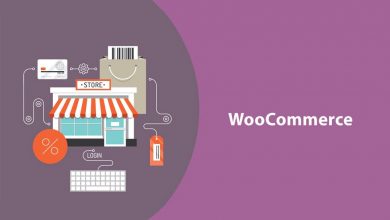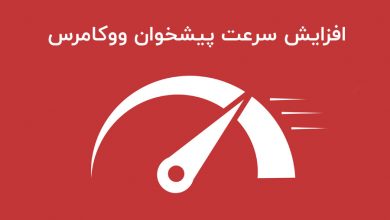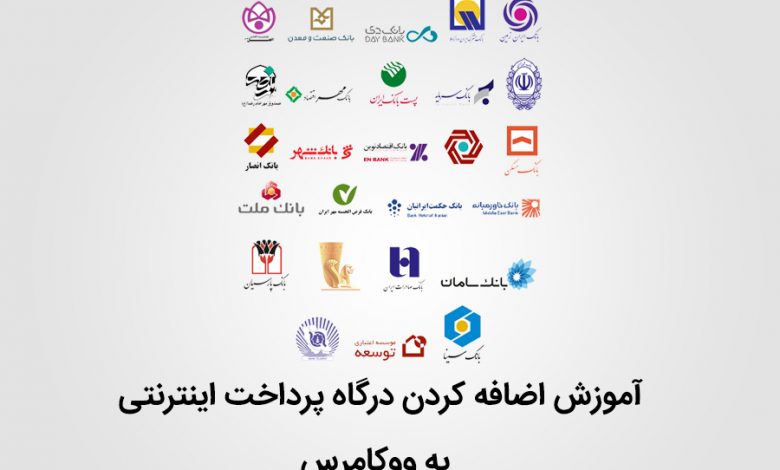
در آموزش های قبلی نحوه راه اندازی فروشگاه اینترنتی با ووکامرس و افزودن محصولات را بررسی کردیم و حتی پیکربندی های اولیه را هم اعمال کردیم تا فروشگاه اینترنتی که ایجاد کرده ایم، از هر لحاظ کامل به نظر برسد. اما همچنان یک گام بسیار مهم باقی مانده است که حتما باید انجام داد.
دریافت پول از مشتری
وقتی سخن از فروش به میان می آید، متقابلا دریافت مبلغ نیز به ذهن می رسد. حال که قرار است عملیات فروش را از طریق وب سایت به انجام برسانید، لازم است که یک درگاه پرداخت اینترنتی هم داشته باشید.
بدین طریق وقتی مشتریان محصولی را به سبد خرید خود اضافه کنند، می توانند مبلغ آن را به صورت آنلاین پرداخت کنند تا شما را آن محصول را برای آنها ارسال کنید و یا اگر محصول دانلودی باشد، شخص بتواند بلافاصله آن را دریافت کند.
برای اینکه فروشگاه ووکامرسی خود را به درگاه پرداخت مجهز کنید، دو راه وجود دارد:
1- درگاه مستقیم بانکی
با دریافت درگاه مستقیم بانکی کاربران می توانند هزینه محصول را به صورت مستقیم به حساب بانکی شما واریز کنند. برای دریافت درگاه مستقیم بانکی می بایستی یکسری نمادها را تهیه کنید که این پروسه را کمی طولانی می کند. اما در مقابل درگاه مستقیم بانکی هزینه اضافه برای شما نخواهد داشت. از درگاه های مستقیم می توان به درگاه بانک ملت، پارسیان، سامان و غیره اشاره کرد.
2- درگاه واسط پرداخت
اگر امکان دریافت درگاه مستقیم برایتان وجود نداشته باشد، باید از درگاه های واسط استفاده کنید. در این شرایط تراکنش های سایت شما از طریق درگاه های واسط مدیریت خواهد شد و مبالغ پرداختی مشتریان ابتدا به حساب آن شرکت ها واریز خواهد شد. آن شرکت ها نیز پس از کسر کارمزدهای مشخص شده مبلغ را به حساب شما واریز خواهند کرد.
افزودن درگاه به ووکامرس
برای اینکه درگاه های پرداخت را به فروشگاه ووکامرسی اضافه کرد، لازم است افزونه مختص به خود آن درگاه را نصب کرد. خوشبختانه برای بیشتر درگاه های مطرح افزونه رایگان وجود دارد که می توانید آنها را دانلود کنید. برای دریافت افزونه ها می توانید به آدرس woocommerce.ir/plugins.html مراجعه کنید.
توجه: در سایت فوق افزونه مربوط به بسیاری از درگاه های پرداخت واسط وجود ندارد که آن افزونه ها را می توانید از سایت خود هر درگاه واسط دانلود کنید.
اکنون فرض را بر این می گذاریم که شما از درگاه پرداخت ملت استفاده می کنید، و تنظیمات مربوط به آن افزونه را بررسی می کنیم. البته تنظیمات پیکربندی افزونه های درگاه پرداخت تقریبا یکسان می باشند و اگر درگاه دیگری را هم انتخاب کرده باشید، نباید با مشکلی مواجه شوید.
برای اعمال تنظیمات از پیشخوان وردپرس به مسیر ووکامرس»پیکربندی مراجعه کنید. اگر مراحل پیکربندی ووکامرس را به خاطر داشته باشید، بخش های زیادی از این قسمت را بررسی کرده ایم. اکنون از بالای صفحه بر روی گزینه “تسویه حساب” کلیک کنید.
لینک فوق شما را به صفحه مربوط به تنظیمات پرداخت ها هدایت می کند. در آن صفحه می توانید درگاه های موجود را مدیریت کنید. از پایین صفحه بر روی بانک ملت کلیک کنید تا صفحه تنظیمات مربوط به درگاه ملت نمایش داده شود.

- فعالسازی/غیرفعالسازی: با کلیک بر روی این گزینه درگاه بانک ملت را فعال می کنید.
- عنوان درگاه : نام درگاه را مشخص کنید. به صورت پیش فرض درگاه ملت وارد شده است و بهتر است که بدون تغییر این گزینه را رد کنید.
- توضیحات درگاه: توضیحاتی در مورد درگاه بانک ملت به صورت پیش فرض موجود است. شما می توانید توضیحات خود را نیز وارد نمایید.
- تنظیمات حساب بانک ملت: اطلاعات موجود در این قسمت را وقتی که از بانک ملت درگاه تهیه کنید، به شما ارائه خواهد شد.
سایر گزینه ها نیز مشخص بوده و دیگر به نیازی به توضیحات بیشتر نیست. تنظیمات را ذخیره کنید درگاه بانک ملت جهت استفاده فعال شود.
تست درگاه پرداخت در سایت
برای اینکه مطمئن شوید درگاه پرداخت سایتتان به درستی کار می کند، به فروشگاه سایت مراجعه کرده و یکی از محصولات را به سبد خریدتان اضافه کنید. و سپس نمایش سبد خرید را انتخاب کنید.

در سبد خرید می توانید محصولات موجود را حذف کنید، تعداد خرید را کم یا زیاد کنید و در انتها اگر کوپن تخفیف داشته باشید، آن را وارد کنید. ما این بخش را بدون تغییر رها می کنیم و بر روی دکمه اتمام خرید کلیک می کنیم.

در صفحه تسویه حساب همچنان مشاهده می کنید که سیستم از شما می پرسد که اگر کوپن تخفیف دارید، آن را وارد کنید. همچنین گزینه ای برای ورود به سایت وجود دارد. در صورتی که از مشتری از قبل در سایت عضو باشد می تواند وارد سایت شود تا هربار مجبور به پرکردن فرم مشخصات نشود.
در انتهای صفحه روش های پرداخت وجود دارد. ما بانک ملت را طی این آموزش اضافه کردیم که در اینجا نیز مشخص شده است. در صورتی که درگاه های دیگر را هم اضافه کرده باشید، مشتری می تواند درگاه مورد نظر خود را جهت پرداخت انتخاب کند.
امیدواریم که از این آموزش لذت برده باشید و توانسته باشید فروشگاه خود را به درگاه پرداخت آنلاین متصل کنید.